Az Android alkalmazások véletlenszerű problémákba ütközhetnek, és ezek is felmerülhetnek. Időnként egyszerűen ki kell lépni és újra megnyitni őket, más esetekben szükség lehet frissítésre. Ha olyan Android-alkalmazásával rendelkezik, amely véletlenszerűen nem válaszol, nem fog kapcsolódni az internethez, nem fér hozzá kritikus szolgáltatáshoz, vagy nem képes betölteni tartalmat, akkor megoldhatja a problémát, ha törli az alkalmazás gyorsítótárát a alkalmazást. Így teheti meg ezt.
Az alkalmazás gyorsítótárát alkalmazásonként törli. Az Androidon nincs olyan beállítás, amely összefoglalóan törli az alkalmazás-gyorsítótárat az Android-telefon összes alkalmazásához. Érdemes megemlíteni, hogy ritkán kell törölnie az alkalmazás gyorsítótárát az összes eszközén. Általában elegendő törölni néhány, a problémás alkalmazástól.
Törölje az alkalmazás gyorsítótárát
Nyissa meg a Beállítások alkalmazást, és koppintson az Alkalmazások ésÉrtesítések. Itt érintse meg az összes alkalmazás megtekintéséhez. Attól függően, hogy melyik Android-verziót használja, az alkalmazáslistáját esetleg más néven lehet elnevezni, vagy lehet, hogy az Alkalmazások kezelése szakaszban található. Kicsit körül kell ásni, hogy megtaláld.

Az alkalmazások listájában koppintson a kívánt alkalmazásratörölje a gyorsítótárat a. Ezzel megnyitja az adott alkalmazás Információ képernyőjét. Az Android régebbi verzióinál a Cache törlése gomb jelenhet meg az App Info képernyőn. Ha nem látja a gombot az App Info főképernyőjén, koppintson a Tárolás elemre, és itt fog megjelenni a Cache törlése gomb. Érintse meg az alkalmazás gyorsítótár törléséhez. Kevesebb, mint harminc másodpercig tart.
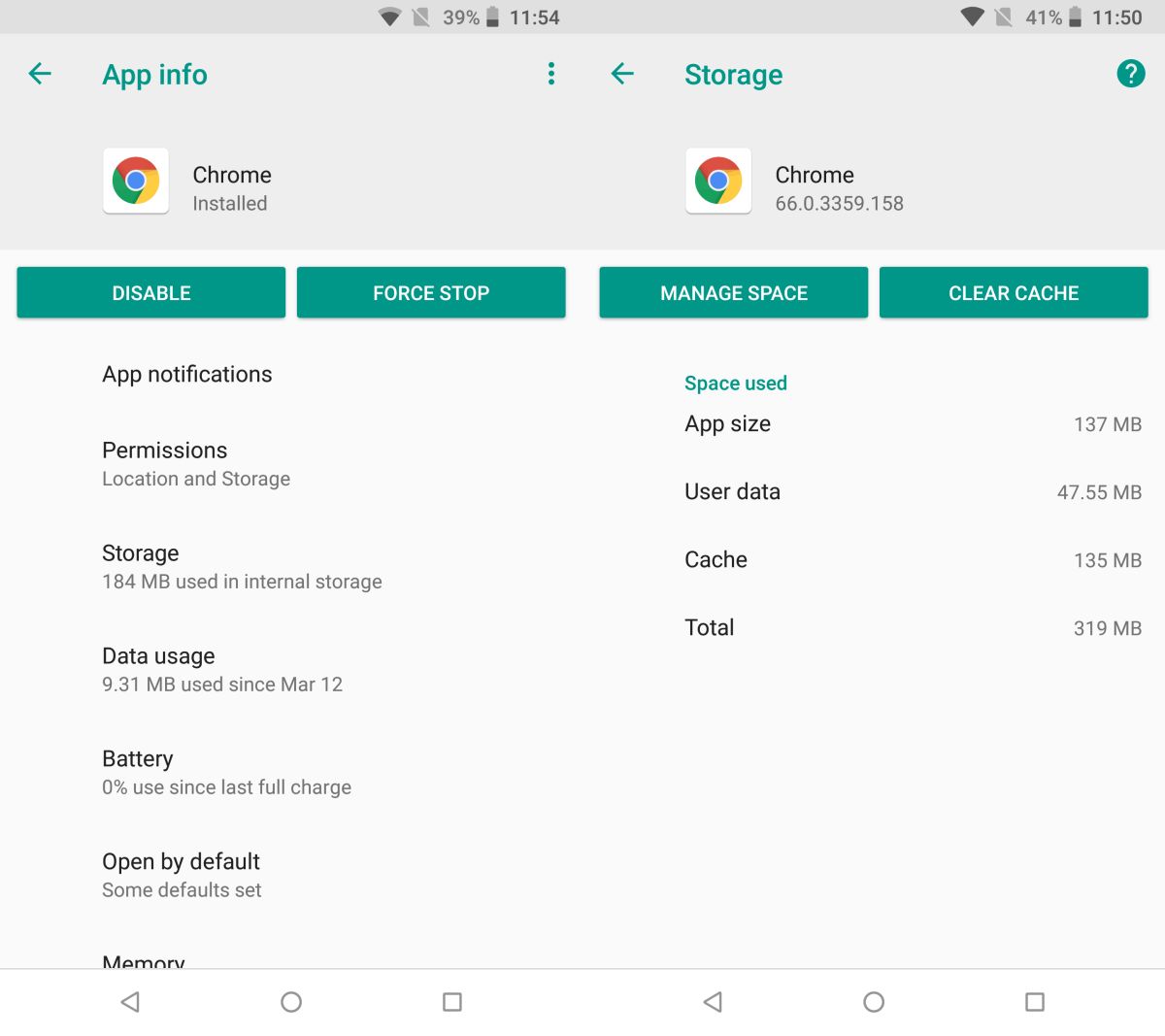
Különösen problémás alkalmazások esetén ezt is megtehetipróbálja meg törölni az eszközén tárolt alkalmazás adatait. Ehhez érintse meg a Hely kezelése gombot az alkalmazás Tároló képernyőjén. Érintse meg az „Összes adat törlése” elemet az eszközön tárolt alkalmazás adatainak törléséhez. Ez általában olyan adat, amelyet az alkalmazás felépít, amikor egyre többet használ. Ha törli egy olyan alkalmazás adatait, mint például a Google Drive, akkor nem fogja elveszíteni a rá mentett fájlokat.
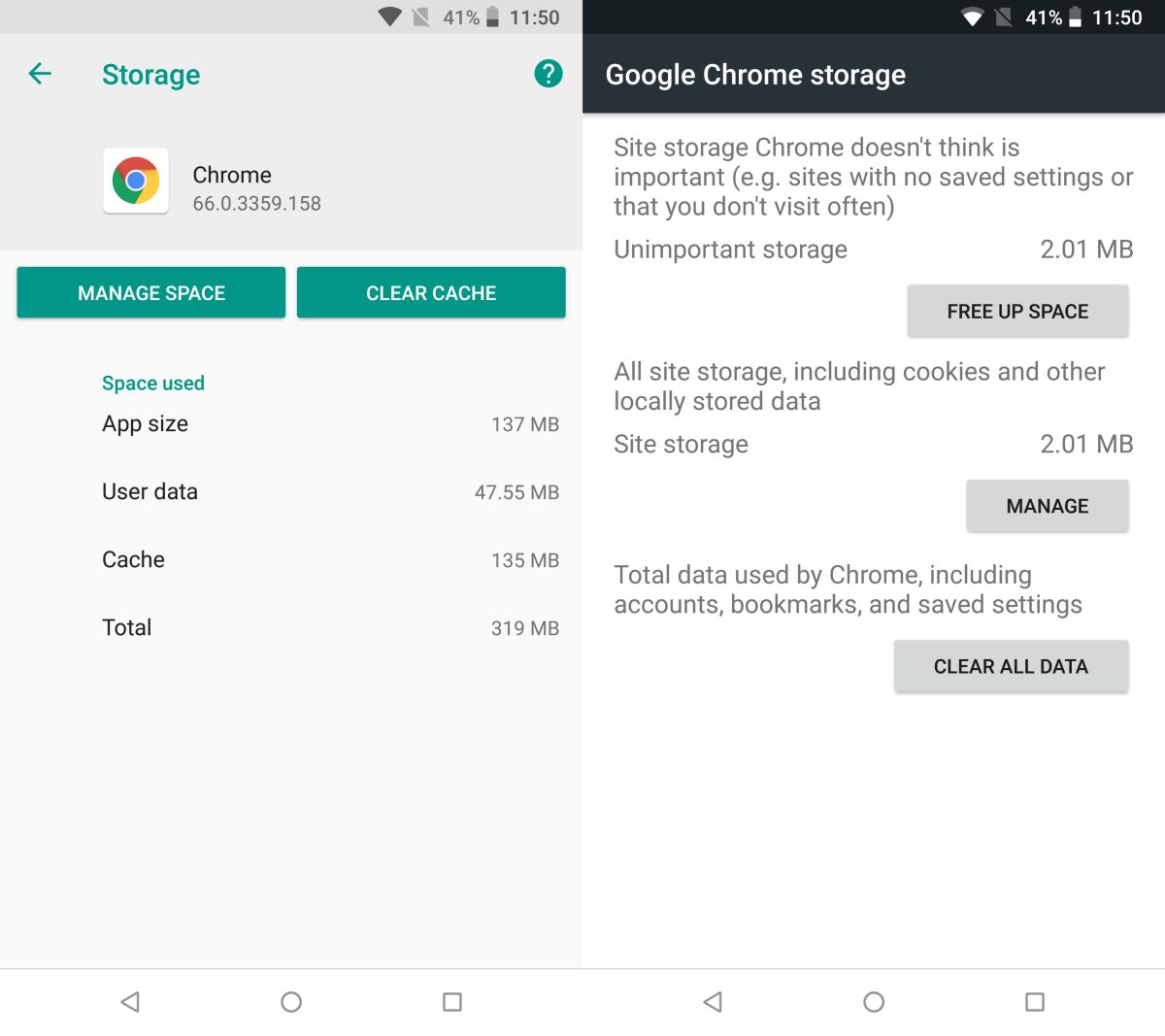
A gyorsítótár és az alkalmazás adatainak törlése az alkalmazásonAz Android egy alacsony szintű hibaelhárítási lépés, amelyet útközben is végrehajthat, ha egy alkalmazás hirtelen leáll. Ez a lépés megoldja azokat a problémákat, amikor az alkalmazásnak problémái vannak a bejelentkezésével, vagy ha nem tud csatlakozni az internethez.













Hozzászólások